So installierst du Apache Solr unter Debian 11
Apache Solr ist eine Open-Source-Plattform für die Unternehmenssuche, die aus dem Apache Lucene-Projekt hervorgegangen ist. Zu den wichtigsten Funktionen gehören eine leistungsstarke Volltextsuche, skalierbare und fehlertolerante, verteilte Indizierung, Replikation und lastverteilte Abfragen, automatische Ausfallsicherung und Wiederherstellung, zentrale Konfiguration und vieles mehr. Sie ist in Java geschrieben und nutzt die Lucene-Bibliothek für die Indizierung.
In diesem Beitrag zeigen wir dir, wie du die Apache Solr Suchplattform auf Debian 11 installierst.
Voraussetzungen
- Ein Server, auf dem Debian 11 läuft.
- Ein Root-Passwort ist auf dem Server eingerichtet.
Java installieren
Apache Solr ist in Java geschrieben. Daher muss Java auf deinem Server installiert sein. Du kannst es mit dem folgenden Befehl installieren:
apt-get install default-jdk gnupg2 apt-transport-https wget -y
Sobald die Installation abgeschlossen ist, überprüfe die Java-Installation mit dem folgenden Befehl:
java -version
Du solltest die folgende Ausgabe erhalten:
openjdk version "11.0.12" 2021-07-20 OpenJDK Runtime Environment (build 11.0.12+7-post-Debian-2) OpenJDK 64-Bit Server VM (build 11.0.12+7-post-Debian-2, mixed mode, sharing)
Apache Solr auf Debian 11 installieren
Zum Zeitpunkt der Erstellung dieses Tutorials ist die neueste Version von Apache Solr 8.9.0. Du kannst sie mit folgendem Befehl herunterladen:
wget https://downloads.apache.org/lucene/solr/8.9.0/solr-8.9.0.tgz
Sobald der Download abgeschlossen ist, entpackst du die heruntergeladene Datei mit dem folgenden Befehl:
tar xzf solr-8.9.0.tgz
Als Nächstes installierst du den Apache Solr mit folgendem Befehl:
bash solr-8.9.0/bin/install_solr_service.sh solr-8.9.0.tgz
Sobald Apache Solr installiert ist, solltest du die folgende Ausgabe erhalten:
Service solr installed.
Customize Solr startup configuration in /etc/default/solr.in.sh
? solr.service - LSB: Controls Apache Solr as a Service
Loaded: loaded (/etc/init.d/solr; generated)
Active: active (exited) since Sat 2021-09-18 15:28:56 UTC; 5s ago
Docs: man:systemd-sysv-generator(8)
Process: 4661 ExecStart=/etc/init.d/solr start (code=exited, status=0/SUCCESS)
CPU: 7ms
Sep 18 15:28:47 debian11 systemd[1]: Starting LSB: Controls Apache Solr as a Service...
Sep 18 15:28:47 debian11 su[4663]: (to solr) root on none
Sep 18 15:28:47 debian11 su[4663]: pam_unix(su-l:session): session opened for user solr(uid=107) by (uid=0)
Sep 18 15:28:55 debian11 solr[4731]: Started Solr server on port 8983 (pid=4727). Happy searching!
Sep 18 15:28:56 debian11 systemd[1]: Started LSB: Controls Apache Solr as a Service.
Standardmäßig lauscht Apache Solr auf Port 8983. Du kannst dies mit dem folgenden Befehl überprüfen:
ss -antpl | grep 8983
Du solltest die folgende Ausgabe sehen:
LISTEN 0 50 *:8983 *:* users:(("java",pid=4727,fd=154))
Apache Solr Dienst verwalten
Um den Apache Solr zu starten, führe den folgenden Befehl aus:
systemctl start solr
Um den Apache Solr zu stoppen, führe den folgenden Befehl aus:
systemctl stop solr
Um den Status des Apache Solr zu überprüfen, führe den folgenden Befehl aus:
systemctl status solr
Apache Solr-Sammlung erstellen
Um die Funktionalität von Apache Solr zu testen, erstelle eine neue Solr-Sammlung mit dem folgenden Befehl:
su - solr -c "/opt/solr/bin/solr create -c newcollection -n data_driven_schema_configs"
Beispielhafte Ausgabe:
Created new core 'newcollection'
Zugriff auf Apache Solr Web UI
Du kannst nun über die URL http://your-server-ip:8983 auf die Apache Solr-Weboberfläche zugreifen. Auf dem folgenden Bildschirm solltest du das Apache Solr Dashboard sehen:
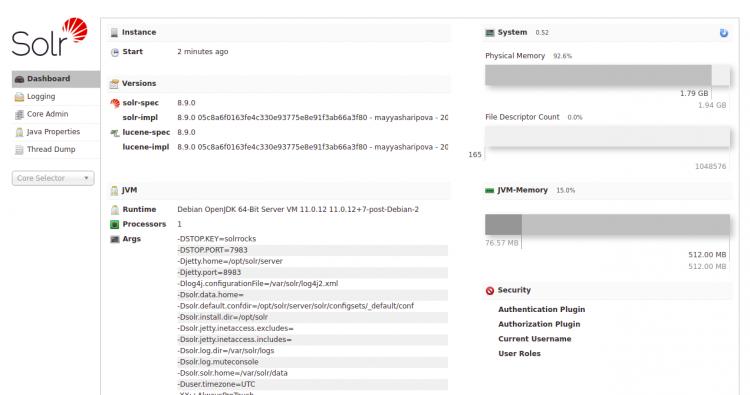
Klicke im linken Bereich auf mycollection im Core Selector, um die Statistiken deiner in den vorherigen Schritten erstellten Sammlung anzuzeigen.
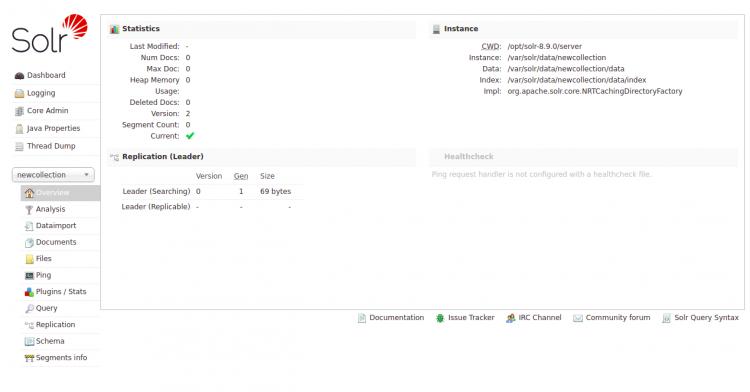
Fazit
Glückwunsch! Du hast Apache Solr erfolgreich auf Debian 11 installiert. Du kannst jetzt deine eigene Suchanwendung mit Apache Solr erstellen. Weitere Informationen findest du in der Apache Solr-Dokumentation.